win7旗舰版 ghost系统调试显示器颜色的方法
时间:2019-02-13 16:41:14来源:装机助理重装系统www.zhuangjizhuli.com作者:由管理员整理分享
对于显示器的颜色,有很多的用户并不陌生吧。它有有两种方法可以调试,一种是直接在显示器上的按键可以调控,另一种就是在系统上直接可以调试的。只有调试到最佳的颜色才能有效的保护眼睛和更好的视觉观。在win7系统中校准颜色是特有的功能,它助于确保颜色在显示器上正确显示。相信很多人还是会利用第一种方法来调试,那么如何利用win7旗舰版 ghost系统特有的功能来调试显示器呢?
1、在桌面空白处鼠标右键单击“个性化”命令,弹出的窗口单击“显示”(或者单击“开始”按钮,单击“控制面板”,单击“个性化”,这里也可以打开显示窗口);在左侧窗口中单击“校准颜色”面板,进入“显示颜色校准”向导,单击“下一步”继续;
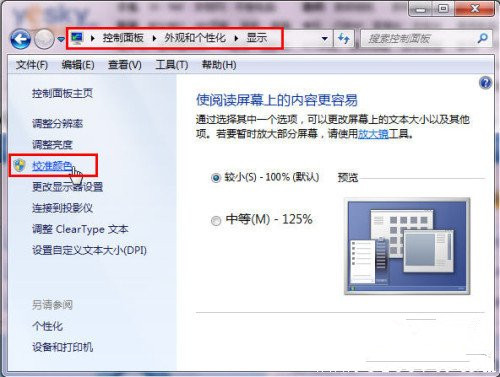
2、接着来到“设置基本颜色设置”界面,单击“下一步”继续,介绍如何调整伽玛页面,单击“下一步”继续,移动滑块来调整伽玛,将每个圆圈中间的小圆点的可见性最小化,单击“下一步”继续;
找出显示器的亮度控件和对比度控件,单击“下一步”继续,如果亮度和对比度不可用,请单击“跳过亮度和对比度调整”;
3、调整亮度页面,单击“下一步”继续,接着使用显示器上的控件,将亮度调高或调低,单击“下一步”继续
4、调整对比度页面,单击“下一步”继续,使用显示器上的对比度控件来将对比度设置得尽可能高,单击“下一步”继续;
5、调整颜色平衡页面,单击“下一步”继续,移动红、绿、蓝滑块来从灰色条中删除所有色偏校正,单击“下一步”继续,设置到这一步看看显示器是不是被调到最佳状态了。
通过以上的步骤是否觉得Windows7系统的功能是非常强大,好好利用系统的功能我们的显示器也可以达到最好的视觉效果。
1、在桌面空白处鼠标右键单击“个性化”命令,弹出的窗口单击“显示”(或者单击“开始”按钮,单击“控制面板”,单击“个性化”,这里也可以打开显示窗口);在左侧窗口中单击“校准颜色”面板,进入“显示颜色校准”向导,单击“下一步”继续;
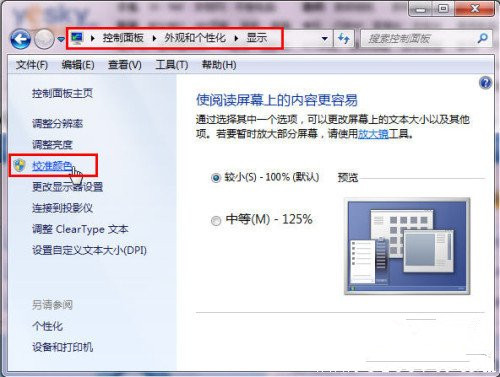
2、接着来到“设置基本颜色设置”界面,单击“下一步”继续,介绍如何调整伽玛页面,单击“下一步”继续,移动滑块来调整伽玛,将每个圆圈中间的小圆点的可见性最小化,单击“下一步”继续;
找出显示器的亮度控件和对比度控件,单击“下一步”继续,如果亮度和对比度不可用,请单击“跳过亮度和对比度调整”;
3、调整亮度页面,单击“下一步”继续,接着使用显示器上的控件,将亮度调高或调低,单击“下一步”继续
4、调整对比度页面,单击“下一步”继续,使用显示器上的对比度控件来将对比度设置得尽可能高,单击“下一步”继续;
5、调整颜色平衡页面,单击“下一步”继续,移动红、绿、蓝滑块来从灰色条中删除所有色偏校正,单击“下一步”继续,设置到这一步看看显示器是不是被调到最佳状态了。
通过以上的步骤是否觉得Windows7系统的功能是非常强大,好好利用系统的功能我们的显示器也可以达到最好的视觉效果。
分享到:
